Trong bài viết trước mình đã hướng dẫn chi tiết cho các bạn cách chặn quảng cáo trên các trình duyệt web bằng cách sử dụng add-on AdBlock rồi, và các bạn cảm thấy như thế nào? nó rất hiệu quả đúng không?
Tất nhiên rồi, nó quá tuyệt vời trong việc loại bỏ các quảng cáo và những Pop-up khó chịu..
Mình luôn khuyến khích các bạn làm như vậy bởi nó sẽ giúp bạn an toàn hơn trong quá trình sử dụng internet, không bị khó chịu bởi các pop-up nhảy ra lia lịa khi click vào bất cứ đâu trên website, và tất nhiên là máy tính bạn sẽ được an toàn hơn.
Tuy nhiên thì………….
Mục Lục Nội Dung
I. Trình bày!
Các bạn biết đấy, một trang web hay một blog cá nhân được phát triển thì nguồn thu nhập chính của họ chủ yếu là treo các banner quảng cáo để kiếm thêm tiền và duy trì sever.
Nhưng hiện nay người dùng đã “tỉnh táo” hơn rất nhiều rồi, hầu như máy tính nào cũng có cài một add-on hay một phần mềm chặn quảng cáo nào đó.
Điều này không có gì là sai cả, vì thực sự mình cũng rất khó chịu với 1 số trang web, họ treo quá nhiều banner và quá nhiều pop-up nhảy ra khi người dùng click vào.
Nhưng việc chặn quảng cáo này đang vô tình làm giảm hoặc thậm chí là làm mất đi nguồn thu chính của rất nhiều website/blog HỮU ÍCH.
Để làm ra được một trang web chia sẻ kiến thức hữu ích cho cộng đồng thì họ đã mất đi rất nhiều thời gian để tìm hiểu, cũng như viết bài để chia sẻ lại cho độc giả.
Hơn nữa họ còn phải chi tiền để nuôi hosting/ sever và phải làm rất rất nhiều việc khác nữa thì website mới có thể hoạt động trơn tru được… nên nói chung để có được một trang web hay cho các bạn đọc thì thực sự là không dễ dàng một chút nào cả.
Và mình có thể khẳng định rằng đa số các blog hữu ích này họ sẽ treo rất ít quảng cáo..
Và đặc biệt, họ sẽ không đặt pop-up gây khó chịu cho người dùng (mặc dù hình thức này có thể tăng nguồn thu đáng kể nhưng họ vẫn không làm bởi vì họ nghĩ cho độc giả) ví dụ như thachpham.com,…hay blogchiasekienthuc.com :D.
II. Mục đích của bài viết này là gì?
Nói tóm lại là trong bài viết này mình sẽ hướng dẫn các bạn cách vô hiệu quá AdBlock đối với một số trang web ít quảng cáo và những trang web bạn yêu thích.
Nếu bạn thích một website/blog nào đó thì hãy làm việc này để ủng hộ họ, bởi vì bạn cũng không mất mát gì cả đúng không, và làm như vậy là đã ủng họ cho sự phát triển của những blog đó rồi.
Chia sẻ thì chia sẻ cũng phải cần đến thu nhập để duy trì sever chứ đúng không các bạn. OK nói như vậy chắc các bạn cũng hiểu được vấn đề rồi. Đây là ý kiến cá nhân của mình, và mình nghĩ là bất cứ admin nào cũng có chung suy nghĩ giống mình thôi!
Thực ra thì mình cũng lấy ý kiến của rất nhiều admin, họ thường phàn nàn rằng làm vất vả mà người dùng sử dụng adblock nhiều quá nên không thu lại được gì cả, thậm chí còn phải bù tiền ra để nuôi web nữa 🙁
Sau đây là cách thực hiện, nếu như bạn có hứng thú thì làm theo nhé…..
III. Cách vô hiệu hóa AdBlock trên máy tính
#1. Đối với trình duyệt Google Chrome và Cốc Cốc
Đầu tiên bạn hãy truy cập vào trang web mà bạn muốn bỏ chặn, ví dụ là blogchiasekienthuc.com nhé. Sau đó nhấn vào biểu tượng của Adblock và chọn Don't run on pages on this domain như hình bên dưới.
Tiếp theo bạn nhấn vào Exclude để đồng ý.
OK, xuất hiện màu xanh lá như thế này là được rồi đó, đã bỏ chặn adblock thành công.
__________hoặc_________
#2. Đối với trình duyệt FireFox
Nếu như bạn sử dụng AdBlock Plus thì làm như sau:
Trước tiên bạn hãy truy cập vào trang web mà bạn muốn bỏ chặn trước, sau đó nhấn vào biểu tượng AdBlock Plus và chọn Disable on blogchiasekienthuc.com để bỏ chặn nhé.
IV. Bỏ chặn quảng cáo trên một số plugin khác
#1. Đối với uBlock Origin
Trước tiên, bạn truy cập vào trang web mà bạn muốn bỏ chặn quảng cáo => sau đó nhấn vào icon của tiện ích uBlock Origin => sau đó nhấn vào nút Power màn xanh dương như hình dưới là xong.
Bạn có thể nhấn vào icon cài đặt như hình dưới để kiểm tra xem trang web đã được thêm vào danh sách trắng chưa.
Như hình bên dưới là bạn đã thêm blogchiasekienthuc.com vào danh sách trắng rồi đó.
Lúc này icon nút Power sẽ chuyển sang màu nhạt như thế này là OK.
#2. Đối với NoScrip
Nếu như bạn đang sử dụng NoScrip (trên FireFox) thì làm như sau: Truy cập vào trang web bạn muốn bỏ chặn => nhấn vào biểu tượng của NoScrip => nhấn vào Allow blogchiasekienthuc.com.
Hoặc một cách khác đó là bạn hãy nhấn vào Options.. => chọn tab Whitelist => nhập địa chỉ website ví dụ là blogchiasekienthuc.com vào và nhấn OK để thực hiện.
#3. Đối với Ghostery
Nếu như bạn đang sử dụng add-on Ghostery trên FireFox thì bạn làm như sau:
Thực hiện: Nhấn vào biểu tượng của Ghostery => chọn Whitelist => chọn tab Whitelist => nhập địa chỉ website ví dụ là blogchiasekienthuc.com vào và nhấn Save để lưu lại.
#4. Với AdThwart
Tiện ích này có trên Google Chrome, để bỏ chặn quảng cáo trên một trang web bạn yêu thích thì hãy nhấn chuột phải vào biểu tượng của nó (trên trình duyệt) và chọn Options => chọn Whitelisted domains và thêm domain bạn muốn bỏ chặn quảng cáo.
#5. Phần mềm Ad Muncher
Nếu như bạn đang sử dụng phần mềm Ad Muncher thì hãy click chuột phải vào biểu tượng của nó trên thanh Taskbar (gần đồng hồ hệ thống) => chọn Configure => chọn My Filters => tiếp tục nhấn vào New và nhập tên miền mà bạn yêu thích vào đây sau đó nhấn Apply là xong.
#6. Đối với phần mềm AdGuard Ad Blocker
Bạn làm như sau:
Truy cập vào trang web bạn muốn bỏ chặn quảng cáo => nhấp vào icon Chia sẻ như hình bên dưới => chọn AdGuard => rồi chuyển sang OFF ở phần Enable on this page => chọn Done là xong !
Tiếp tục, bạn vào DNS Protection => chọn DNS Filtering => chọn Allowlist
Tại đây bạn chọn Add a domain => rồi thêm tên trang web mà bạn muốn bỏ chặn quảng cáo, ví dụ như blogchiasekienthuc.com chẳng hạn.
Tạm thế đã, mình sẽ update thêm các add-on khác….
V. Cách tắt Adblock trên điện thoại Smartphone
Mình xin lưu ý lại lần nữa là với cách làm này thì bạn sẽ tắt Adblock đói với những trang web bạn cho là hữu ích với bạn, và chỉ hiển thị những quảng cáo thân thiện không gây khó chịu cho người sử dụng.
Còn các trang web khác, có nhiều quảng cáo khó chịu hơn thì vẫn sẽ bị chặn như bình thường nhé.
+ Bước 1: Bạn mở app Adblock Plus trên điện thoại lên.
+ Bước 2: Bạn nhấn vào icon Settings như hình bên dưới.
+ Bước 3: Tại đây sẽ có 2 phần thiết lập đó là :
- Quảng cáo được chấp nhận.
- Danh sách trang web được miễn trừ.
Bạn hãy truy cập vào phần Danh sách trang web được miễn trừ để thiết lập trước.
+ Bước 4: Tại đây bạn hãy nhập tên trang web mà bạn muốn tắt quảng cáo đi => nhấn vào dấu + để thêm. Vậy là xong rồi đó.
Trong phần Quảng cáo được chấp nhận thì bạn tích vào lựa chọn Cho phép một số quảng cáo thân thiện như hình bên dưới là xong.
VI. Lời kết
Trên đây là cách vô hiệu hóa Adblock và các add-on, plugin hay phần mềm chặn quảng cáo trên các trang web mà bạn yêu thích. Lý do thì mình đã gải thích phía trên rồi, thay mặt các admin cảm ơn các bạn đã quan tâm.
Kiên Nguyễn – Blogchiasekienthuc.com
 Blog Chia Sẻ Kiến Thức Máy tính – Công nghệ & Cuộc sống
Blog Chia Sẻ Kiến Thức Máy tính – Công nghệ & Cuộc sống


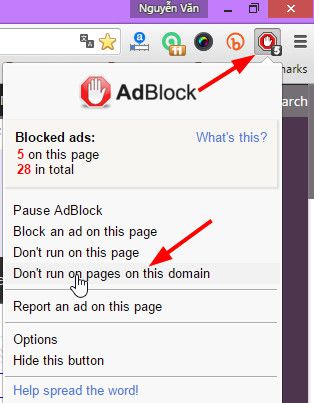
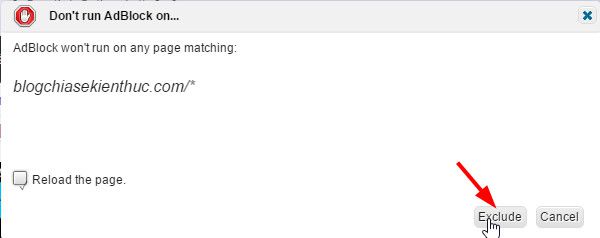
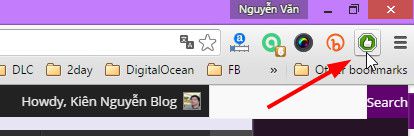
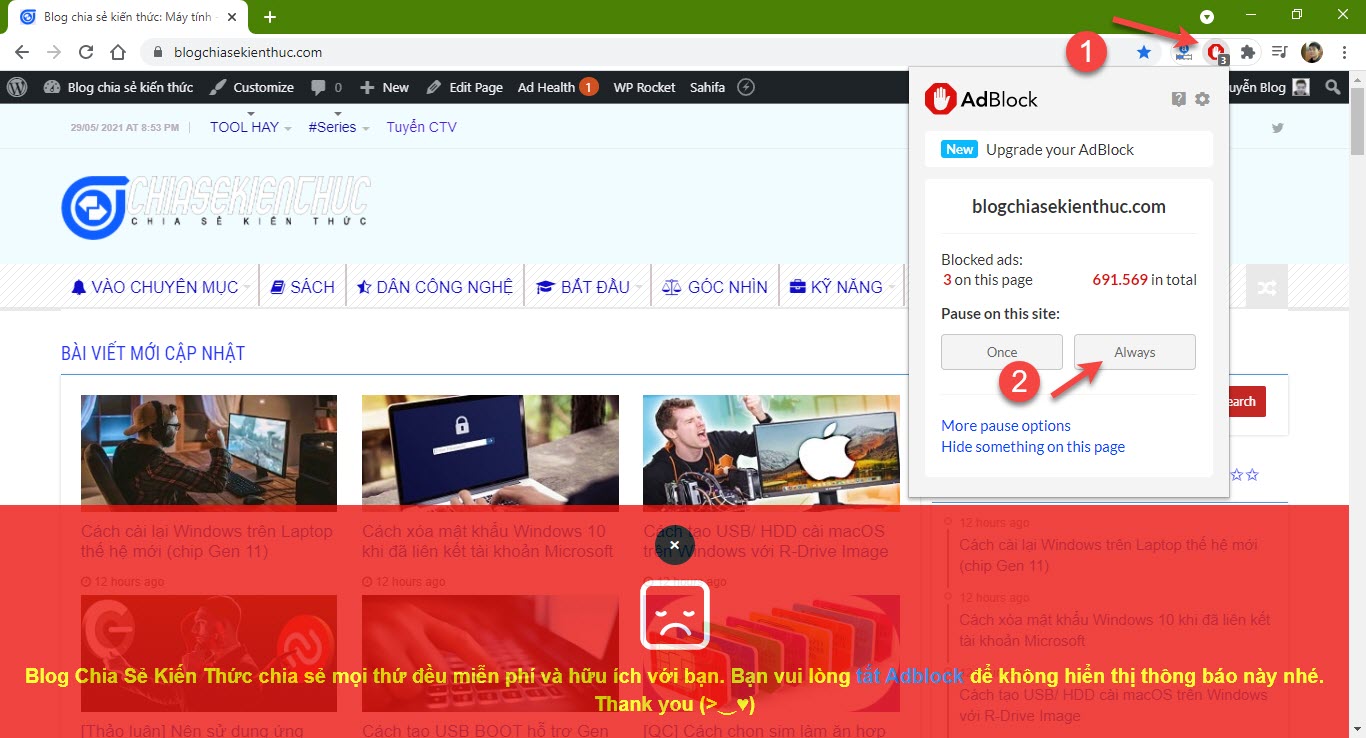
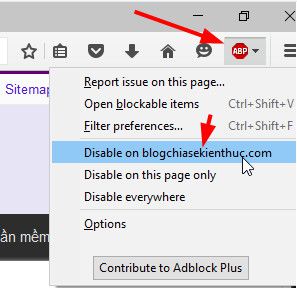
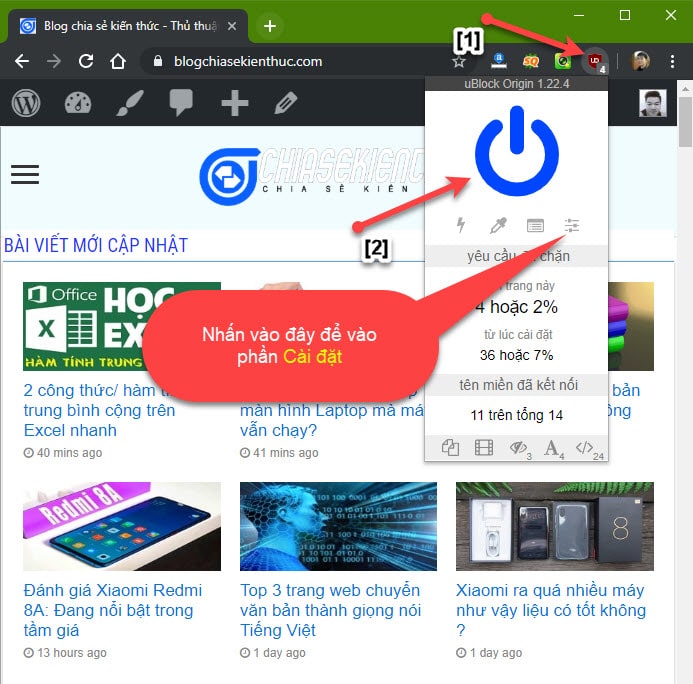
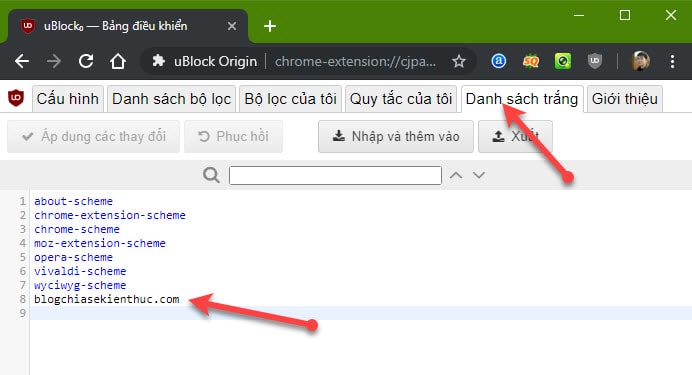
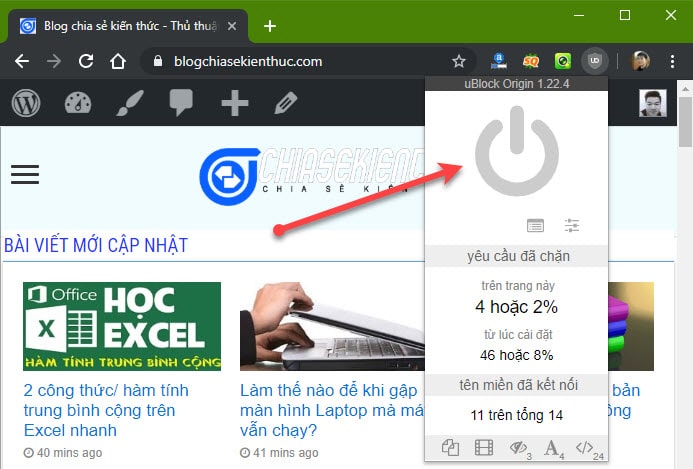
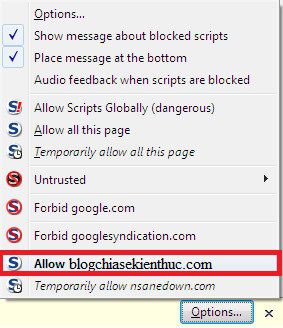
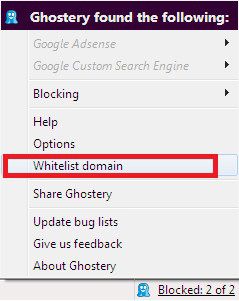
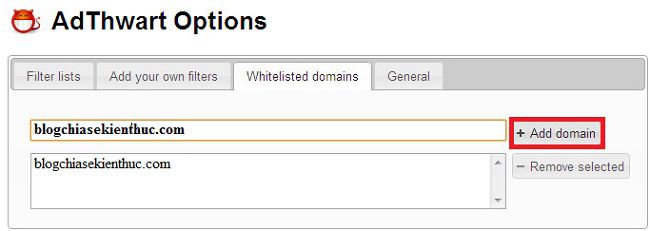
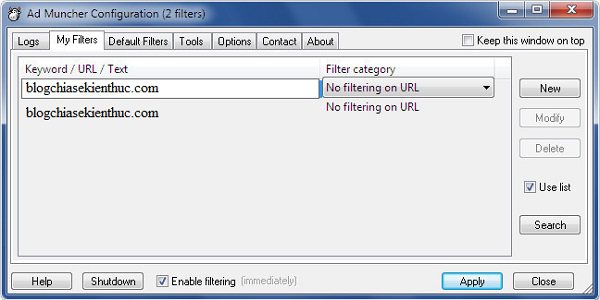
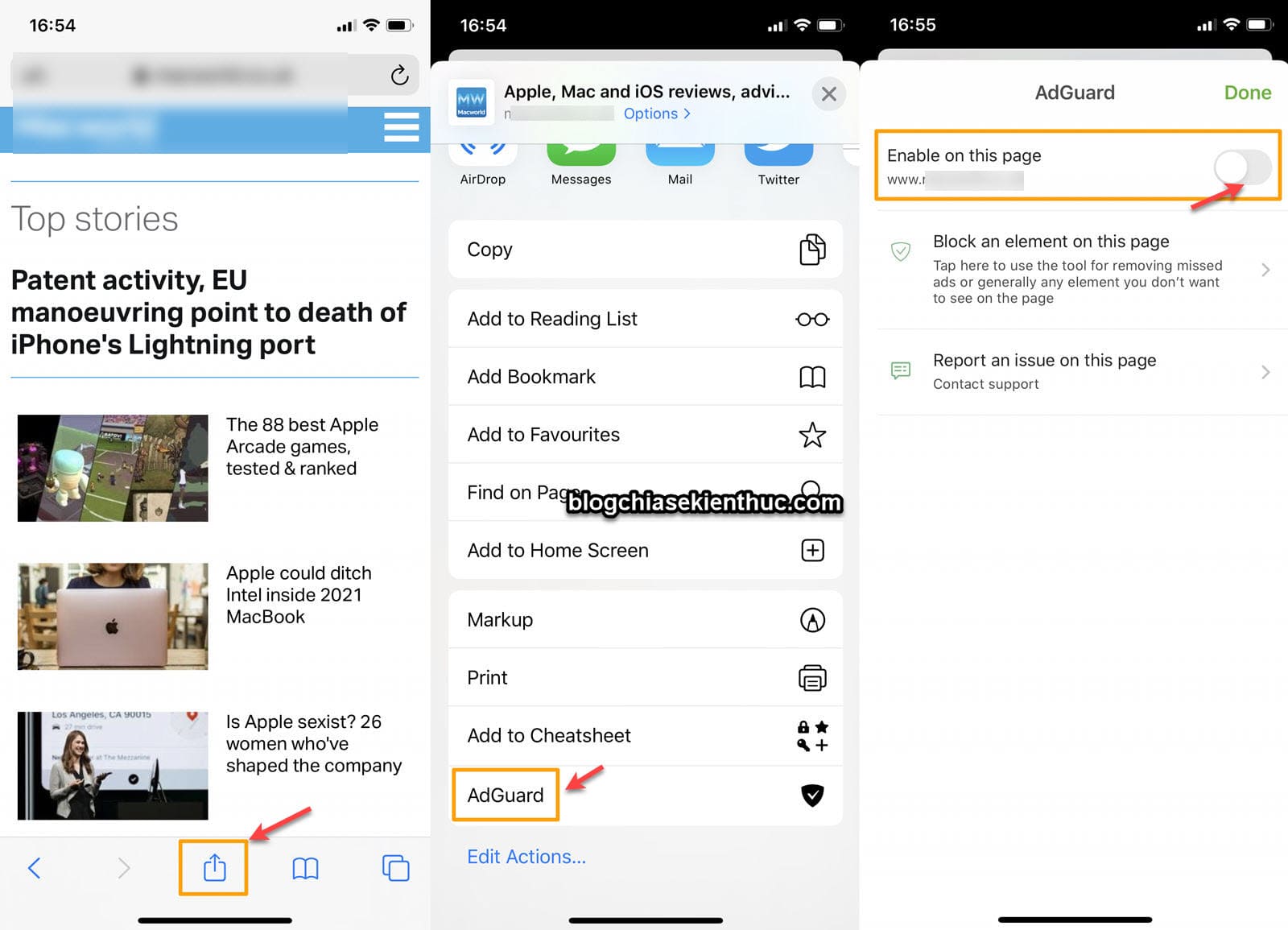
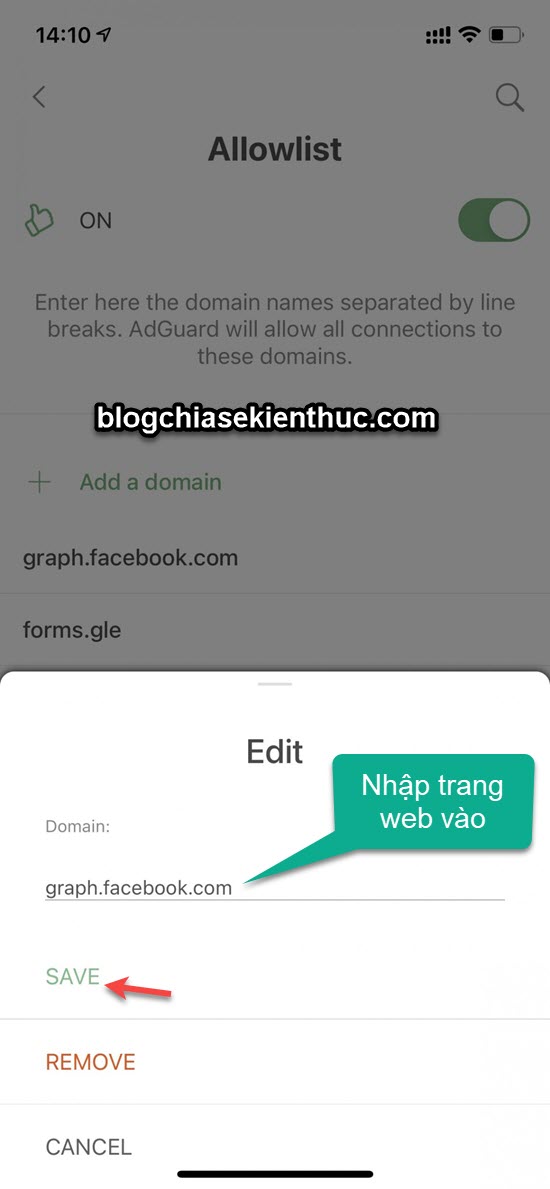
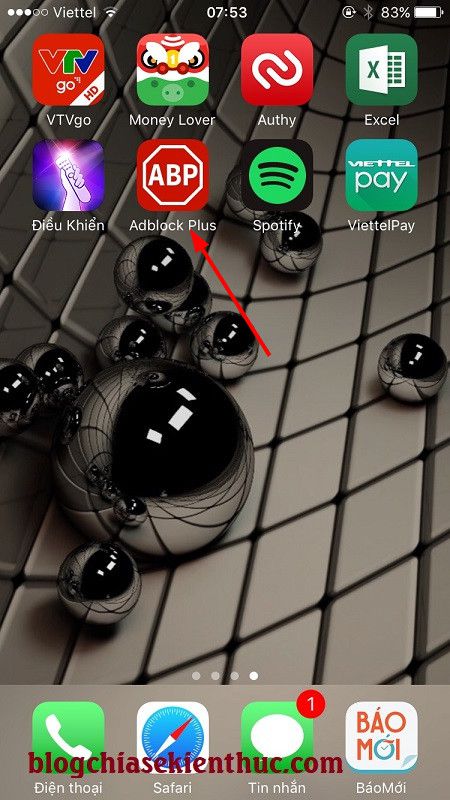
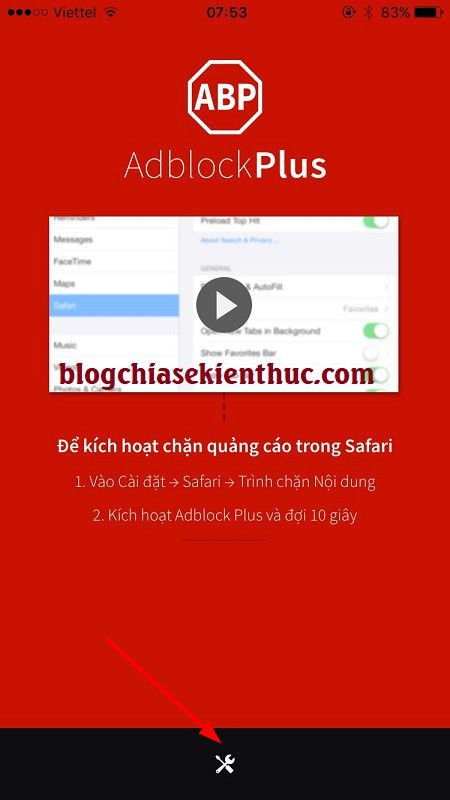
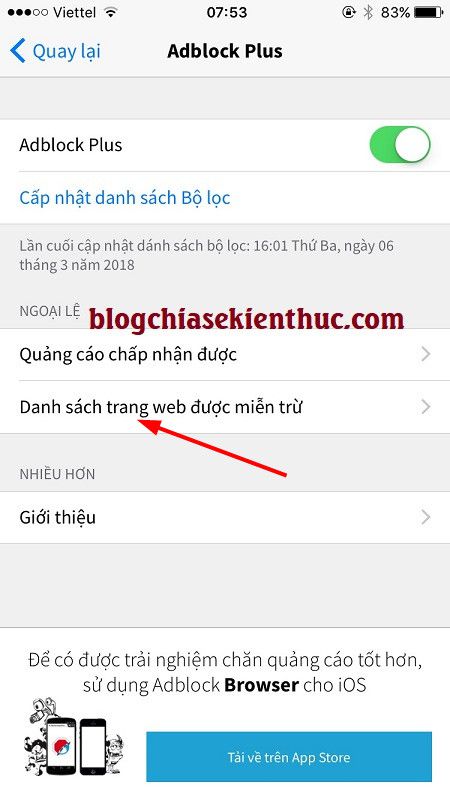
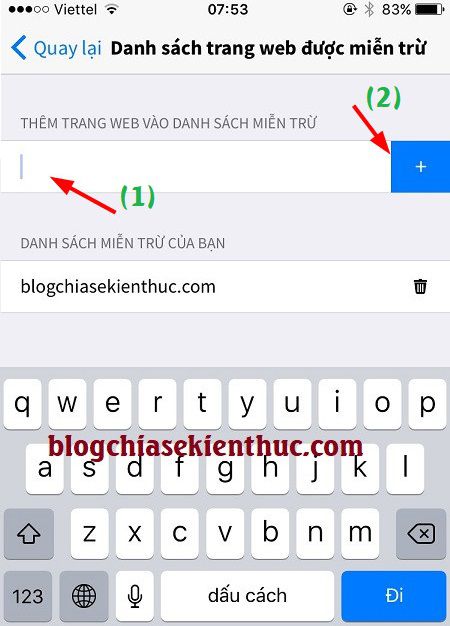
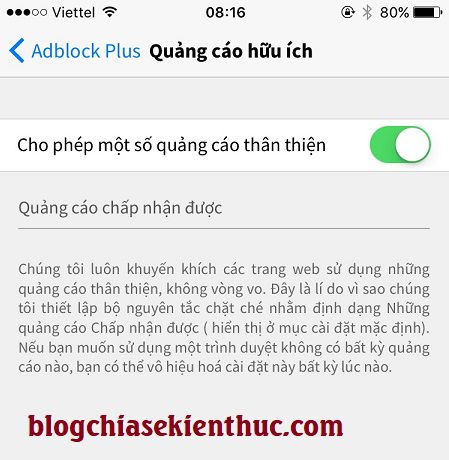


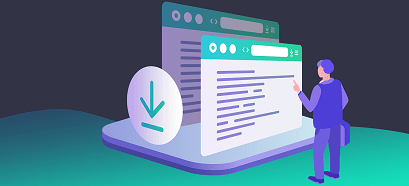




ad block trên cococcuar e jo hình như bản dùng thử hết hạn nó đòi sang bản trả phí , jo nhỡ chặn trên trang link rút gọn giờ gỡ sao v a
Chắc bạn dùng phải bản Fake rồi, làm gì có adblock nào có trả phí nhỉ.
Cảm ơn vì đã chia sẻ, tôi đã tắt như theo hướng dẫn
Thank you 😀
Sao mình ko thấy biểu tượng adblock trên chrome nhỉ